
Mac kullanıyorsanız, muhtemelen OS X’in bildirim sistemine aşina . Gün boyunca sizi son dakika haberleri, yeni mesajlar, sistem olayları ve daha fazlası konusunda uyaracaktır. Bilmeyebileceğiniz şey, OS X'in bu bildirimleri gruplama şeklini değiştirebileceğinizdir.
Varsayılan olarak, OS X bildirimleri en yeniye göre gruplandırır. Tüm gün bilgisayarınıza yapışıksanız ve bildirimleri anında yakalarsanız, bu sorun değil, ancak bir süre masanızdan uzaktaysanız, siz ne olduğunu görmek için tüm listeyi gözden geçirmeniz gerekir. uzaktaydı.
OS X’in Sistem Tercihlerini açıp "Bildirimler" i tıklayarak bu davranışı değiştirebilirsiniz.

Bildirimler tercihlerine girdikten sonra, panelin altında "Bildirim Merkezi sıralama düzeni" yazan bir açılır menü göreceksiniz.
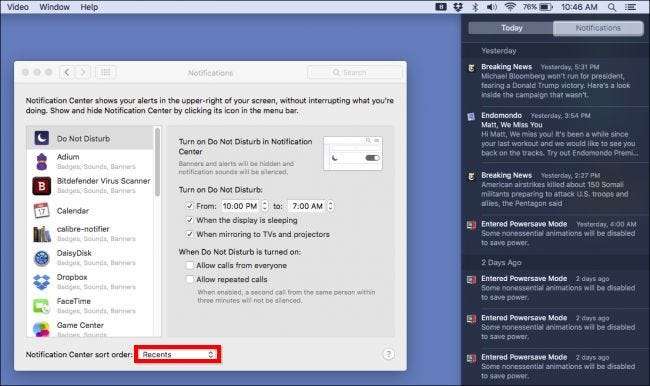
Sıralama düzenini "Uygulamaya Göre Son Kullanılanlar" olarak değiştirirseniz, bildirimleriniz uygulamaya ve ardından her uygulamanın en son bildirimlerine göre sıralanır. Aşağıdaki örnekte, The New York Times dün 17: 31'de bir bildirim yayınladı, bu nedenle en son uygulama olarak görünecek ve ardından bizi 3: 54'te yeni bir mesaj konusunda uyaran Apple Mail gelecek. . Bildirim Merkezi daha sonra her bir uygulamanın bildirimlerini bir arada görünecek şekilde gruplayacaktır.
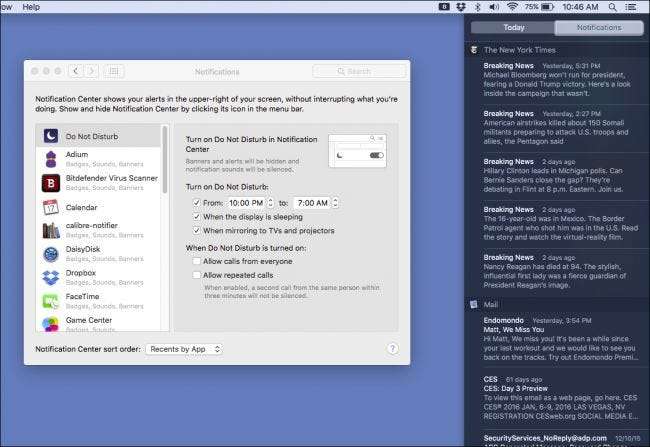
Bildirimleri sıralamanın üçüncü yolu, bunları uygulamaya göre manuel olarak gruplamaktır ve en çok tercih edileni olabilir. Bu, en çok görmek istediğiniz bildirimlerin her zaman mümkün olduğunda en üstte gösterilmesini sağlar.
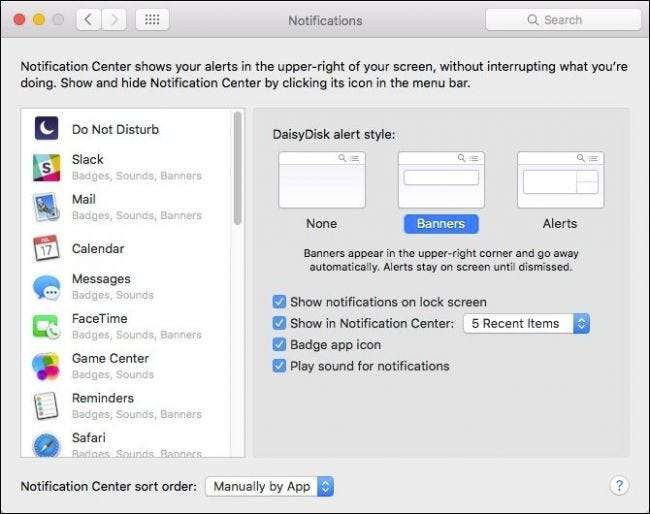
Uygulama grubu bildirimlerini manuel olarak sıralamak için, sol kenar çubuğunda uygulamaları tıklayıp istediğiniz sıraya sürüklemeniz gerekir. Aşağıdaki örnekte, Slack bildirimleri ve Safari bildirimleri böylece en üstte görünürler, yani bu iki uygulamadan gelen bildirimleri her ne zaman olursa olsun göreceğiz.
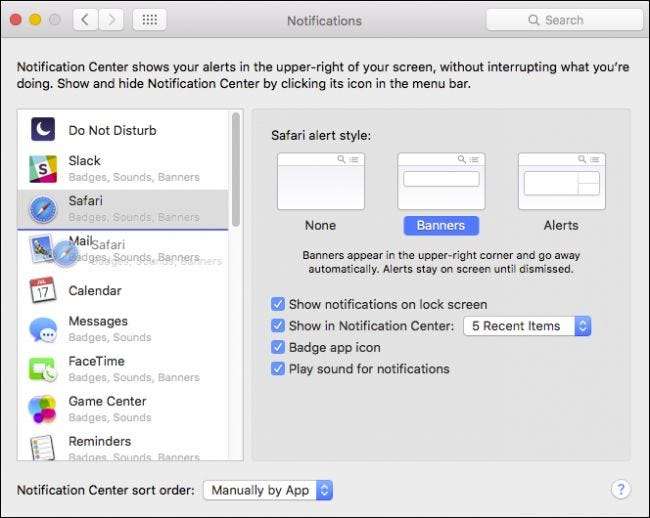
Daha sonra, en önemli gördüğünüz sıraya göre uygulamaları gözden geçirmeye ve sıralamaya devam edebilirsiniz ve açıkçası, kullanmadığınız veya bildirimleri görmek istemediğiniz her bir uygulama için bildirimleri kapatmak da dahil olmak üzere, her birinin davranışını da değiştirebilirsiniz. itibaren.
İLİŞKİLİ: OS X'te Bildirimler ve Bildirim Merkezi Nasıl Yapılandırılır
Kuşkusuz, yeni keşfedilen sıralama yeteneklerinizle, OS X’in Bildirim Merkezi sizin için çok daha değerli olacaktır. Bildirimleri istediğiniz sırada sıralayabildiğiniz için, önemli bir şeyi asla kaçırmayacağınızdan emin olursunuz.







